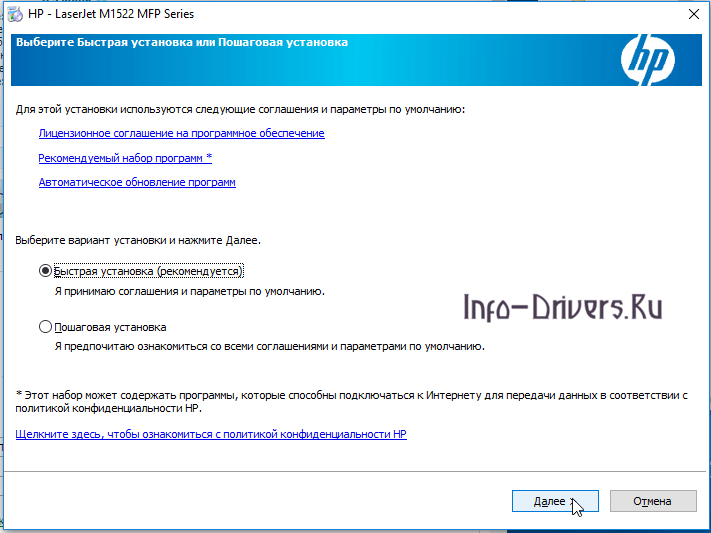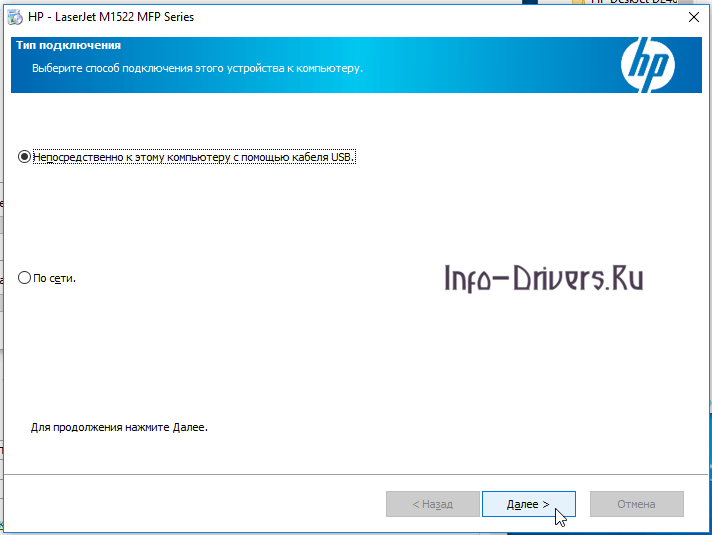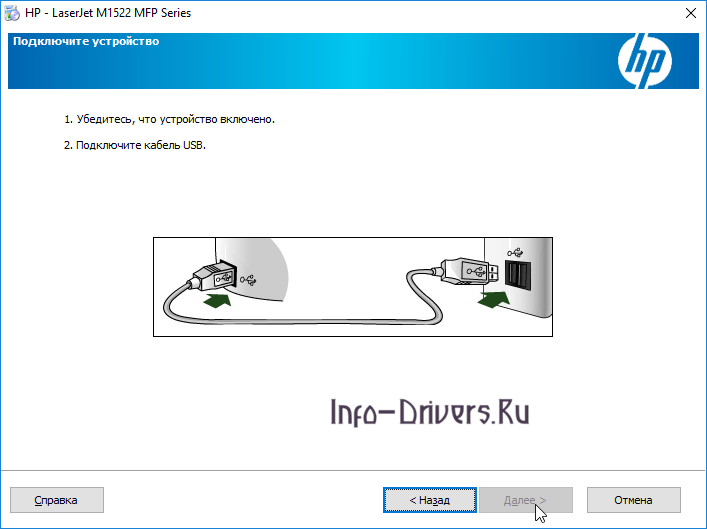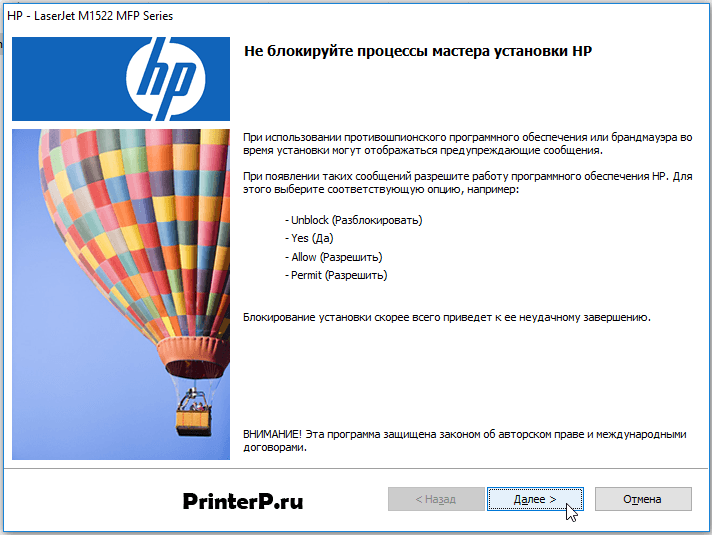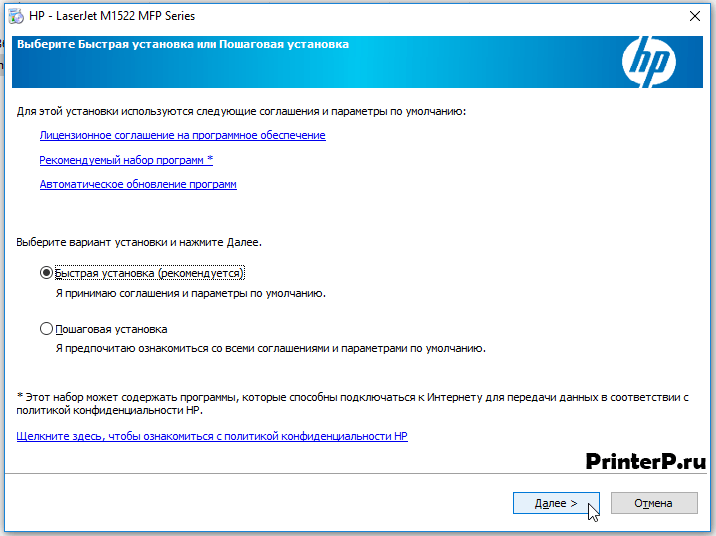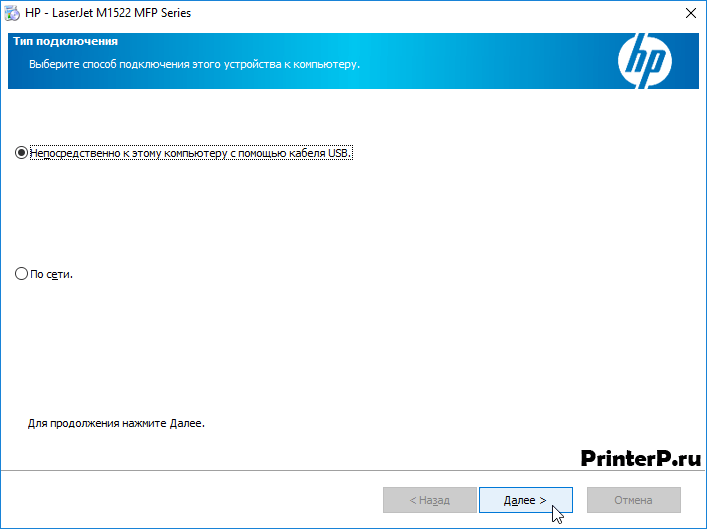- Драйвер для HP LaserJet M1522n, M1522nf + инструкция
- Windows 10 — XP
- Универсальный
- Базовый
- Полный
- Mac OS X 10.7
- Обновление микропрограммы
- Windows 10 — XP
- Установка
- Mac OS X 10.7
- Драйвер для принтера HP LaserJet M1522n / M1522nf
- Драйвер для HP LaserJet M1522nf
- Как установить драйвер в Windows 10
- Драйвер для HP LaserJet M1522n
- Как установить драйвер в Windows 10
- Скачать драйвер HP LaserJet M1522nf / mfp бесплатно
- Windows 10 — XP
- Универсальный
- Базовый
- Полный
- Mac OS X 10.7
- Обновление микропрограммы
- Windows 10 — XP
- Установка
- Mac OS X 10.7
- Дополнительно
- Как установить драйвер в Windows 10
- Установка драйвера в Windows 10
Драйвер для HP LaserJet M1522n, M1522nf + инструкция
Драйверы для принтеров серии HP LaserJet M1522 (M1522n, M1522nf) для Windows 10 — XP и Mac OS X 10.7 с поддержкой русского языка.
Windows 10 — XP
Универсальный
Подходит PCL6 / PS / PCL5, ссылки для скачивания в отдельной статье тут.
Базовый
Доступен в центре обновлений Windows Vista-10. Подробно об установке здесь.
Полный
Разрядность: 32/64
Язык: Русский
В полном есть также дополнительное ПО.
Mac OS X 10.7
Версия: 1.5.0
Дата: 14.12.2011
Язык: Русский
Обновление микропрограммы
Windows 10 — XP
Версия: 20130923
Дата: 13.11.2013
Установка
- Устанавливаем драйвер МФУ.
- Распечатываем отчет о конфигурации (как его распечатать, можно посмотреть в инструкции к устройству). В отчете будет указана версия микропрограммы. Если установленная версия устарела — выполняем обновление.
- Если у вас есть общий доступ к устройству или МФУ подключено по сети, то оповещаем всех пользователей, чтобы не печатали ничего.
- Скачиваем файл прошивки.
- Выключаем и, через 30 секунд включаем МФУ. Это нужно для очистки внутренней памяти устройства. На дисплее МФУ должен высветится «READY» или «Готов».
- Запускаем скачанный файл.
- Из выпадающего списка выбираем установленный HP LaserJet M1522nf и жмем «Send Firmware».
- Не работаем за компьютером до завершения прошивки. Процесс может занять до 5 минут.
- По окончании процесса обновления программа покажет смайлик. Жмем «Exit».
Обновление успешно завершено.
Mac OS X 10.7
Версия: 20130923
Дата: 25.04.2014
Драйвер для принтера HP LaserJet M1522n / M1522nf
 / / | Тип |  |  |  |  |  |
| Windows 10 — XP | PCL6 / PS / PCL5 | Универсальный драйвер | ||||
| Windows 7 | Полный | 22.09.2014 |  | 4.3 | 239.0 [MB] | Скачать |
| Windows Vista / XP | Полный | 12.09.2014 |  | 6.0 | 239.0 [MB] | Скачать |
| Windows 10 — XP | Прошивка | 13.11.2013 |  | 20130923 | 4.4 [MB] | Скачать |
| Mac OS X 10.7 | Полный | 14.12.2011 |  | 1.5.0 | 10 [MB] | Скачать |
| Mac OS X 10.8 — 10.7 | Прошивка | 25.04.2014 |  | 20130923 | 42.1 [MB] | Скачать |
Скачивая драйверы обязательно принимаем лицензию HP
Драйверы для HP LaserJet M1522-серии
к Mac OS X 10.7 и к Windows XP — 10 с поддержкой русского языка.
Драйвер для HP LaserJet M1522nf
Рекомендуем скачать полный пакет драйверов (по списку 3-ий вариант).
Универсальный драйвер HP
Есть специальная программа, которая позволит установить драйвер на ваш компьютер (Windows 2003 / 2008 / 2012 / XP / Vista / 7 / 8 / 8.1 / 10)данного устройства в автоматическом режиме. Для этого зайдите по ссылке и скачайте программу на компьютер, к которому подключено оборудование.
Windows 7 / 8 / 8.1 / 10 — базовый драйвер
В вашем компьютере уже есть способ установки драйвера для данного оборудования. Зайдите в статью и ознакомьтесь с этим вариантом.
Windows 7 / 8 / 8.1 / 10 — полный пакет драйвер
Варианты разрядности: x32/x64
Размер драйвера: 239 MB
Как установить драйвер в Windows 10
Любое новое устройство обязательно должно быть подвергнуто первичной настройке в операционной системе. Это необходимо, чтобы система правильно зарегистрировала устройство и настроила корректный обмен сигналами. Не исключения – печатающие устройства от компании НР. Чтобы выполнить правильную настройку, необходимо соблюсти несколько нюансов.
Первым делом щелкаем по гиперссылкам, которые размещены в шапке статьи. Это действие нужно для того, чтобы скачать драйвера для принтера HP LaserJet M1522nf. После завершения закачки запускаем дистрибутив установки от имени администратора.
На стартовой странице читаем предупреждение о том, что необходимо во всплывающих окнах выбирать опции «Разблокировать» и «Разрешить». Переходим «Далее».
Читаем текст лицензионного договора, который описывает условия использования интеллектуальной собственности и оборудования фирмы НР. Также отмечаем опцию установки «Быстрая установка». Можно переходить «Далее».
Из вариантов подключения к компьютеру выбираем пункт, который соответствует прямому подключению к системному блоку. Жмем «Далее».
Подключаем к печатающему устройству дата-кабель, а затем подаем питание и включаем.
Программа установки автоматически опознает принтер и произведет его настройку. Это займет 4-5 минут.
Драйвер для HP LaserJet M1522n
Сначала воспользуйтесь 3-им вариантом, если будут проблемы, то можете воспользоваться универсальными драйверами.
Универсальный драйвер HP
Для установки в Windows 2003 / 2008 / 2012 / XP / Vista / 7 / 8 / 8.1 / 10 вы можете установить универсальный драйвер. Про программу от компании HP можете ознакомиться с нашей статье.
Windows 7 / 8 / 8.1 / 10 — базовый драйвер
В системе Windows есть драйвер, который позволит установить базовый драйвер для HP LaserJet M1522n. В нашей подробной статье, мы описали все шаги, которые вы должны выполнить.
Windows 7 / 8 / 8.1 / 10 — полный пакет драйвер
Варианты разрядности: x32/x64
Размер драйвера: 239 MB
Нажмите для скачивания: HP LaserJet M1522n
Как установить драйвер в Windows 10
Чтобы запустить в работу новый принтер от компании НР, потребуется выполнить некоторые подготовительные манипуляции в операционной системе. Это все связано с установкой фирменной программы, которая обеспечивает правильную связь компьютера с устройством печати. В принципе, процесс достаточно прост, однако есть ряд нюансов, которые изложены в данном материале.
Первым шагом переходим по ссылкам, которые размещены в самом начале данной страницы, чтобы скачать драйвера для принтера HP LaserJet M1522nf. После этого, дистрибутив попадет в системную папку, в которой собираются все скаченные файлы. Оттуда необходимо запустить процесс установки, обязательно с правами администратора.
На первом шаге не требуется никаких дополнительных действий – просто надо нажать по кнопке «Далее».
Затем выполняем сразу два действия. Во-первых, щелкаем по первой гиперссылке в окне, чтобы ознакомиться с условиями договора на эксплуатацию интеллектуальной собственности фирмы НР. Во-вторых, выбираем тип установки «Быстрая установка», для чего ставим отметку рядом с ним. Переходим «Далее».
Из опций подключения выбираем ту, где печатающее устройство подключается напрямую к компьютеру (ставим отметку) и переходим «Далее».
Теперь подключаем принтер при помощи дата-кабеля из комплекта и не забываем включить его в сеть питания.
Программа автоматически определит новое устройство и произведет его настройку.
Скачать драйвер HP LaserJet M1522nf / mfp бесплатно
HP LaserJet M1522n
Драйверы для принтеров серии HP LaserJet M1522 (M1522n, M1522nf) для Windows 10 — XP и Mac OS X 10.7 с поддержкой русского языка.
Windows 10 — XP
Универсальный
Подходит PCL6 / PS / PCL5, ссылки для скачивания в отдельной статье тут.
Базовый
Доступен в центре обновлений Windows Vista-10. Подробно об установке здесь.
Полный
Разрядность: 32/64Язык: Русский
- Win 7 (v4.3 | 22.09.2014) — M1522series-win7-full-solution-EMEA4-v4.3.exe — [239 MB].
- Win Vista / XP (v6.0 | 12.09.2014) — M1522-winXP-Vista-full-solution-EMEA4-v6.exe — [239 MB].
В полном есть также дополнительное ПО.
Mac OS X 10.7
Версия: 1.5.0Дата: 14.12.2011Язык: Русский
- Полный — LaserJetM1522-MFPseries_v1.5.0.dmg — 10 [MB].
Обновление микропрограммы
Windows 10 — XP
Версия: 20130923Дата: 13.11.2013
- M1520_MFP_Series_FW_Update-20130923.exe — [4.3 MB].
Установка
- Устанавливаем драйвер МФУ.
- Распечатываем отчет о конфигурации (как его распечатать, можно посмотреть в инструкции к устройству). В отчете будет указана версия микропрограммы. Если установленная версия устарела — выполняем обновление.
- Если у вас есть общий доступ к устройству или МФУ подключено по сети, то оповещаем всех пользователей, чтобы не печатали ничего.
- Скачиваем файл прошивки.
- Выключаем и, через 30 секунд включаем МФУ. Это нужно для очистки внутренней памяти устройства. На дисплее МФУ должен высветится «READY» или «Готов».
- Запускаем скачанный файл.
- Из выпадающего списка выбираем установленный HP LaserJet M1522nf и жмем «Send Firmware».
- Не работаем за компьютером до завершения прошивки. Процесс может занять до 5 минут.
- По окончании процесса обновления программа покажет смайлик. Жмем «Exit».
Обновление успешно завершено.
Mac OS X 10.7
Версия: 20130923Дата: 25.04.2014
- M1520_MFP_Series_FW_Update-20130923a.dmg — [42.1 MB].
Дополнительно
- Printer Administrator Resource Kit
- Руководство — Manual/c01101120.pdf — [7.4 MB].
Печатайте с удовольствием.
Если вы нашли ошибку, пожалуйста, выделите фрагмент текста и нажмите Ctrl+Enter.

Рекомендуем скачать полный пакет драйверов (по списку 3-ий вариант).
Универсальный драйвер HP
Есть специальная программа, которая позволит установить драйвер на ваш компьютер (Windows 2003 / 2008 / 2012 / XP / Vista / 7 / 8 / 8.1 / 10)данного устройства в автоматическом режиме. Для этого зайдите по ссылке и скачайте программу на компьютер, к которому подключено оборудование.
Windows 7 / 8 / 8.1 / 10 — базовый драйвер
В вашем компьютере уже есть способ установки драйвера для данного оборудования. Зайдите в статью и ознакомьтесь с этим вариантом.
Windows 7 / 8 / 8.1 / 10 — полный пакет драйвер
Варианты разрядности: x32/x64
Размер драйвера: 239 MB
Нажмите для скачивания:
Как установить драйвер в Windows 10
Любое новое устройство обязательно должно быть подвергнуто первичной настройке в операционной системе. Это необходимо, чтобы система правильно зарегистрировала устройство и настроила корректный обмен сигналами. Не исключения – печатающие устройства от компании НР. Чтобы выполнить правильную настройку, необходимо соблюсти несколько нюансов.
Первым делом щелкаем по гиперссылкам, которые размещены в шапке статьи. Это действие нужно для того, чтобы скачать драйвера для принтера HP LaserJet M1522nf. После завершения закачки запускаем дистрибутив установки от имени администратора.
На стартовой странице читаем предупреждение о том, что необходимо во всплывающих окнах выбирать опции «Разблокировать» и «Разрешить». Переходим «Далее».
Читаем текст лицензионного договора, который описывает условия использования интеллектуальной собственности и оборудования фирмы НР. Также отмечаем опцию установки «Быстрая установка». Можно переходить «Далее».
Из вариантов подключения к компьютеру выбираем пункт, который соответствует прямому подключению к системному блоку. Жмем «Далее».
Подключаем к печатающему устройству дата-кабель, а затем подаем питание и включаем.
Программа установки автоматически опознает принтер и произведет его настройку. Это займет 4-5 минут.
HP LaserJet M1522nf
Windows 7/8/8.1/10
Ссылки: HP LaserJet M1522nf-Win10
Также можете использовать другой вариант установки драйвера, читайте нашу статью.
Универсальный драйвер
У компании HP есть программа, которая позволит установить все необходимые драйвера для ваших устройство HP. Более подробны мы рассказали о ней в нашей статье, которую можете прочитать перейдя по ссылке. Программу можете установить на Windows 2003/2008/2012/XP/Vista/7/8/8.1/10.
Установка драйвера в Windows 10
Работа с принтером HP LaserJet M1522nf требует соответствующего драйвера – программы, которая выполняет наладку компьютера для работы с различными девайсами. Вы вполне можете установить ее самостоятельно, поэтому мы подготовили для Вас пошаговый алгоритм с изображениями.
Выше в описании Вы найдете ссылку на драйвер HP LaserJet M1522nf, нажмите на нее, и драйвер скачается на Ваш компьютер. Запустите драйвер, и откроется диалоговое окно, где программа попросит разрешить ей работу программного обеспечения HP – разрешите, нажав «Далее».
Затем появляется список используемых по умолчанию параметров, а также Вам предлагаются варианты установки – в данном случае выбираем «быстрая установка» и нажимаем «Далее».
Затем мастер установки попросит выбрать вариант подключения к Вашему компьютеру – выбирайте первый вариант, как показано на рисунке, и кликайте «Далее».
На последнем этапе необходимо подсоединить принтер к розетке, а его кабель– к Вашему компьютеру, и нажать кнопку запуска на принтере. Таким образом Вы начнете установку, и больше ничего нажимать не нужно – программа сама завершит процесс, и принтер будет установлен.